两台虚拟机共享文件夹怎么设置,两台虚拟机共享文件夹的设置方法与技巧详解
- 综合资讯
- 2025-04-12 12:16:09
- 2
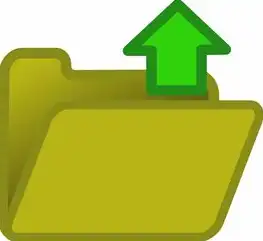
设置两台虚拟机共享文件夹,需在主虚拟机中创建共享文件夹,然后在另一虚拟机中将其挂载,具体方法包括:在主虚拟机中创建共享文件夹,设置共享权限,修改主机防火墙设置,并在目标...
设置两台虚拟机共享文件夹,需在主虚拟机中创建共享文件夹,然后在另一虚拟机中将其挂载,具体方法包括:在主虚拟机中创建共享文件夹,设置共享权限,修改主机防火墙设置,并在目标虚拟机中安装SMB客户端,配置挂载路径,使用mount命令挂载共享文件夹,确保两台虚拟机网络互通,选择合适的共享文件夹位置,以及合理配置权限,以提高共享效率。
随着虚拟化技术的普及,越来越多的用户选择使用虚拟机来满足不同的需求,在多台虚拟机环境中,共享文件夹是提高工作效率、方便数据传输的重要手段,本文将详细介绍如何在两台虚拟机之间设置共享文件夹,并分享一些实用的技巧。
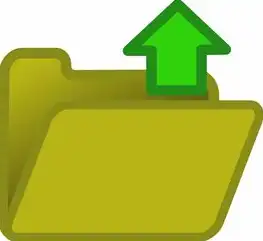
图片来源于网络,如有侵权联系删除
设置共享文件夹的步骤
准备工作
(1)确保两台虚拟机已安装相应的操作系统,如Windows、Linux等。
(2)确保两台虚拟机的网络连接正常。
在主机上设置共享文件夹
以Windows系统为例,以下是设置共享文件夹的步骤:
(1)在主机上选择要共享的文件夹,右键点击选择“属性”。
(2)在“属性”窗口中,切换到“共享”选项卡。
(3)点击“共享”按钮,选择“特定用户”,然后点击“添加”。
(4)在弹出的“选择用户”窗口中,输入要共享的用户名,点击“检查名称”,然后点击“确定”。
(5)返回“共享文件夹”窗口,勾选“允许网络用户更改我的文件”,然后点击“共享”。
在虚拟机上设置映射网络驱动器
以Windows系统为例,以下是设置映射网络驱动器的步骤:
(1)在虚拟机上,点击“开始”菜单,输入“映射网络驱动器”,然后按Enter键。
(2)在弹出的“映射网络驱动器”窗口中,选择一个驱动器号,如Z:。
(3)在“文件夹”栏中输入共享文件夹的路径,如\主机IP\共享文件夹名称。
(4)点击“完成”,即可在虚拟机上访问共享文件夹。
在Linux系统上设置挂载共享文件夹
以CentOS系统为例,以下是设置挂载共享文件夹的步骤:
(1)在虚拟机上,打开终端。
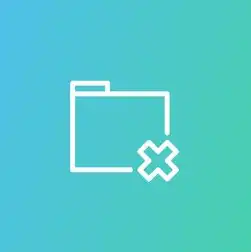
图片来源于网络,如有侵权联系删除
(2)输入以下命令,安装smbfs:
sudo yum install -y smbfs(3)输入以下命令,挂载共享文件夹:
sudo mount -t cifs //主机IP/共享文件夹名称 /mnt/共享文件夹名称 -o username=用户名,password=密码(4)将挂载信息添加到/etc/fstab文件中,以便在系统启动时自动挂载:
//主机IP/共享文件夹名称 /mnt/共享文件夹名称 cifs username=用户名,password=密码 0 0技巧分享
使用符号链接实现跨虚拟机文件访问
在两台虚拟机之间创建符号链接,可以实现跨虚拟机文件访问,具体操作如下:
(1)在主机上,创建一个符号链接:
ln -s /path/to/source /path/to/destination(2)在虚拟机上,访问符号链接:
cd /path/to/destination使用SSHFS实现跨虚拟机文件访问
SSHFS是一种基于SSH协议的文件系统,可以实现跨虚拟机文件访问,具体操作如下:
(1)在主机上,安装SSHFS:
sudo apt-get install -y sshfs(2)在虚拟机上,挂载共享文件夹:
sshfs 用户名@主机IP:/path/to/source /mnt/共享文件夹名称使用NFS实现跨虚拟机文件访问
NFS是一种网络文件系统,可以实现跨虚拟机文件访问,具体操作如下:
(1)在主机上,安装NFS:
sudo apt-get install -y nfs-kernel-server(2)在虚拟机上,安装NFS客户端:
sudo apt-get install -y nfs-common(3)在主机上,配置NFS共享:
sudo vi /etc/exports/path/to/source *(rw,sync)(4)在虚拟机上,挂载NFS共享:
sudo mount -t nfs 主机IP:/path/to/source /mnt/共享文件夹名称本文详细介绍了在两台虚拟机之间设置共享文件夹的方法,并分享了一些实用的技巧,通过本文的指导,用户可以轻松实现虚拟机之间的文件共享,提高工作效率,在实际应用中,用户可以根据自己的需求选择合适的共享方式。
本文链接:https://zhitaoyun.cn/2081274.html

发表评论